Tarayıcıda push bildirimleri nasıl yapılır? HTML5 Bildirimleri kolaydır: GMail'de olduğu gibi tek satırda bildirimler yapın
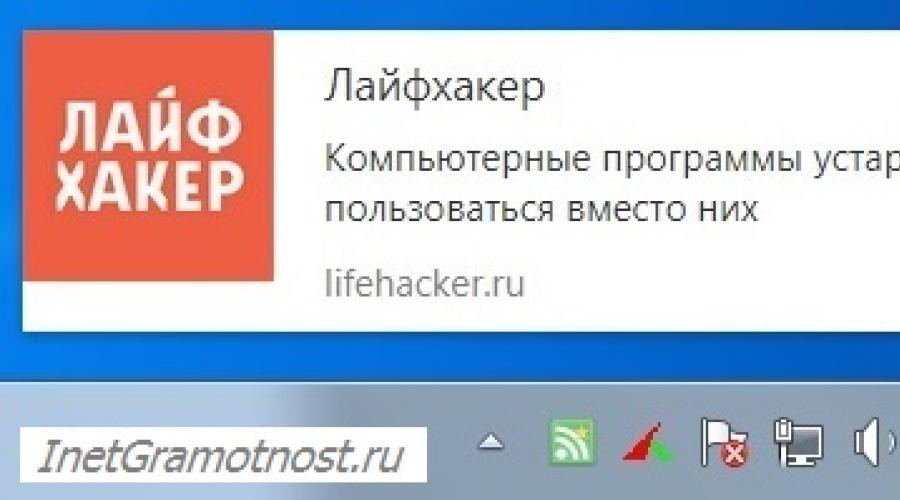
Ayrıca okuyun
Soldaki yeni siteleri ziyaret ederken üst köşe tarayıcınızda bazen size belirli bildirimleri iletmek için izin isteyen küçük bir pencere görüntülenir.
Kullanıcı bu tür bildirimleri bir kez almayı onayladıysa, daha sonra bilgisayarın görev tepsisinde veya mobil cihaz bu sitelerde yeni yayınların ortaya çıktığına dair bir mesajla küçük pencerelerin görünümünü periyodik olarak gözlemleyecektir.
Bunlar, İnternet pazarlamacıları için modern bir araç olan web-push olarak da bilinen push bildirimleridir. Ve kendilerini ilgilendiren olaylardan haberdar olmak isteyen kullanıcıları bilgilendirmenin en uygun yolu.
Push bildirimleri nedir?
Anında bildirimler, normal bir bilgisayarın ekranında görünen kısa açılır bildirimlerdir veya cep telefonu ve önemli olayları ve güncellemeleri iletin.
Bir kullanıcı bir anlık bildirime tıkladığında, site haberleri hemen pencerede açılır ve kullanıcılar, ağda yayınlanan bilgileri ilk öğrenenler arasında yer alır. Ve bazen yararlı bilgilere sahip olan ilk kullanıcılar arasında olmak önemlidir.
 Pirinç. 1. Anında Bildirimler Nasıl Görünüyor?
Pirinç. 1. Anında Bildirimler Nasıl Görünüyor? Web sitelerindeki anlık bildirimler, web sitesi sahipleri tarafından etkinleştirilir ve kullanıcılar, anlık bildirimleri tarayıcı ayarlarından yönetebilir. Web yöneticisi sitede push'u etkinleştirmediyse, kullanıcının bu siteyi kullanma, yapılandırma vb. fırsatı (veya ihtiyacı) yoktur.
Anlık bildirimlerin güncel bilgi sağlamanın diğer yöntemlerine göre avantajları nelerdir? Bu bildirim aracı masaüstü tarayıcılarda nasıl yönetilir? Google Chrome, Mozilla Firefox ya da benzerleri? Bu sorulara aşağıda bakalım.
Anında bildirimlerin faydaları
Web sitelerinde anlık bildirimler uygulamanın sahipleri, yani web yöneticileri için faydaları açıktır. Gerçek şu ki, çok az sayıda iletişim aracı kullanıcıya mesajların %90'ını ve neredeyse %50'sini ulaştırabilmektedir.
Peki şu veya bu sitenin okuyucusu ne gibi faydalar elde ediyor?
Anlık bildirimler bazı kullanıcılar için site güncellemelerine E-posta yoluyla abone olmaktan daha kullanışlı olabilir. Farklı sitelerden gelen mesajlar birikmiyor posta kutusu ve kişisel yazışmalara erişimi zorlaştırmayın.
Eğer içindeyse şu an Kullanıcının haberleri okumak için zamanı yoktur, ardından anlık bildirime tıklayarak sayfayı tarayıcı penceresinde açabilir ve uygun bir ana kadar bırakabilir. Veya onu Pocket veya Readability gibi gecikmeli bir okuma hizmetine gönderin.
Web sitesi haberlerine E-posta yoluyla abone olmanın dezavantajlarından biri de yeni makalelerle ilgili mektupların kullanıcının posta kutusunda birikmesidir. Anında bildirimler sayesinde postalarda taşma olmayacak.
Site bilgisayar korsanlığına karşı yeterince korunmuyorsa, site abonelerinin veri tabanı, öncelikle bu veri tabanına bir saldırı (sözde spam saldırısı) düzenleyen dolandırıcıların eline geçebilir. Daha sonra her sahip E-posta bu tür sahte spam e-postalarını bu veritabanından alır. Bu bağlamda anlık bildirimlerle kullanıcıların daha güvenilir bir şekilde korunduğuna inanılıyor: bu tür sitelerde herhangi bir şeyi kim hacklerse hacklesin, ilgilenilen sitelerin yaratıcıları dışında hiç kimse kullanıcıları rahatsız edemeyecek.
Anında bildirimler ve RSS beslemesi
Spam'e karşı koruma açısından, web-push, belirli bir sitede yayınlanan en son bilgileri iletmenin başka bir yoluna - RSS beslemesine benzer. İkincisi, RSS aboneliğiniz olan sitelerden gelen yayınlarla ilgili mesajların geçmişini saklaması açısından da faydalıdır. Açılır bildirimler birkaç saniye sonra tamamen kaybolur.
Ancak RSS haber akışlarını kullanmak, kullanıcının bağımsız eylemler gerçekleştirmesini gerektirir: her sitedeki abonelik düğmesini bulması gerekir (ve standart bir konumu yoktur) ve kanal adresini RSS okuyucusuna girmesi gerekir. Kullanıcının tarayıcısında böyle bir okuyucu yoksa, örneğin bir uzantı yükleyerek, bir web hizmeti seçerek veya uygun programı kullanmaya başvurarak yine de ayrı olarak düzenlenmesi gerekir.
Anında bildirimler kendiliğinden açılır ve abone olmayı teklif eder ve bunların uygulanması hemen hemen tüm modern tarayıcıların standart işlevleri tarafından sağlanır.
Google Chrome'da push bildirimlerini ayarlama
Açılır bildirimlerin Google Chrome'da ve aynı Blink motoru üzerine kurulu tarayıcılarda (örneğin) uygulanması, kullanıcıya tamamen açık format herhangi bir seçim yapmasını gerektirmeyen abonelik.
Google Chrome'daki bir push isteği iki işlevsel düğme içerir:
- Mesajların teslimini onaylamak için “İzin Ver” (Şekil 2'de 1) ve
- Siteyi engellenenler listesine eklemek için “Engelle” (Şekil 2'de 2).
İkinci durumda, böyle bir siteye yapılan sonraki ziyaretlerde istekler artık görünmeyecektir.
Üçüncü bir seçenek daha var: İstek penceresindeki çarpı işaretine tıklamak, karar vermeyi ertelemenize olanak tanır (Şekil 3'te 3). Site engellenmeyecek ve bir süre sonra sol üst köşede böyle bir istek görünecek Krom pencereler tekrar görünecek.
 Pirinç. 2. Google Chrome'da bir push bildirimi isteği nasıl görünür?
Pirinç. 2. Google Chrome'da bir push bildirimi isteği nasıl görünür? Mozilla'da anlık bildirimleri ayarlama
Mozilla Firefox'ta (ve aynı Gecko motorunu temel alan diğer tarayıcılarda), web push istek formu Google Chrome'dan daha akıllıca tasarlanmıştır, daha doğrusu kullanıcıyı belirli bir seçime yönlendirmek için.
- "Bildirimlere izin ver" düğmesi (Şekil 3'te 1) renk göstergesiyle vurgulanmıştır,
- ve alternatif olarak ertelenmiş karar butonu “Şimdi değil” (Şekil 3'te 2) ile kontrast oluşturuyor.
"Asla İzin Verme" bildirim engelleme düğmesi (Şekil 3'te 4) daha küçük tasarlanmıştır ve "Şimdi Değil" düğmesinin (Şekil 3'te 3) içine gizlenmiştir.
 Pirinç. 3. Mozille Firefox'ta anlık bildirim isteği nasıl görünür?
Pirinç. 3. Mozille Firefox'ta anlık bildirim isteği nasıl görünür? İzin verilen ve engellenen anlık bildirimler tarayıcı profilleriyle senkronize edilmez. Yeni bir kurulum yaptıktan sonra işletim sistemi, başka bir bilgisayara taşınırken ve hatta tarayıcının kendisini yeniden yükledikten ve kaldırma sırasında kalıntılarını temizledikten sonra bile, her şeye yeniden başlamanız gerekir - site isteklerine tekrar yanıt verin, bir izin veritabanı oluşturun ve anında bildirimleri sıfırdan engelleyin.
Web-Push aboneliğinden çıkma ve bunları engelleme
Aşırı sayıda açılır mesaj, zamanla kullanıcıyı rahatsız etmeye başlayabilir. Ayrıca ilgi alanlarımız da değişebilir.
Bu gibi durumlarda alakasız sitelere olan aboneliğinizi nasıl iptal edebilirsiniz veya tarayıcınız tarafından anlık bildirimlerin gönderilmesini nasıl tamamen devre dışı bırakabilirsiniz? Peki tam tersine, bir istek göründüğünde yanlışlıkla engellenen sitelerin engellemesini nasıl kaldırabilirsiniz?
Anında bildirimler nasıl devre dışı bırakılır - bu soru, İnternet'teki birçok siteye giriş yaptıktan sonra tarayıcıda bildirimleri gören bazı kullanıcıları endişelendiriyor. Push teknolojisi, İnternet üzerindeki bilgileri sağlayıcıdan, bu durumda siteden, bu sitenin kullanıcısına dağıtmak için tasarlanmıştır.
Bir web sitesi için anlık bildirimlere, web sitesi ziyaretçilerini, özellikle yeni makalelerin yayınlanmasıyla ilgili haberler hakkında bilgi vermek için ihtiyaç duyulur. Bu durumda ziyaretçi siteden zamanında bildirim alır ve haberleri anında okuyabilir.
Site adına uyarılar, bildirimlerin kullanıcıların bilgisayarlarına teslimini düzenleyen bir üçüncü taraf hizmeti kullanılarak gönderilir.
Bilgisayardaki anlık bildirim nedir? Bir site ziyaretçisi bu kaynaktan mesaj almayı kabul ederse, zaman zaman bu web sitesindeki haberlerle ilgili bildirimler kullanıcının Masaüstünde görünür.
Anlık bildirimler nasıl çalışır?
Bildirim gönderme işlevinin etkin olduğu bir siteyi ziyaret ederken, ziyaretçi her seferinde bildirimleri görüntülemek için izin isteği görür ve burada "İzin Ver" veya "Engelle" düğmelerini tıklaması istenir. Butonların isimleri farklı olabilir ama anlamları her yerde aynıdır.
Bir site ziyaretçisi bu açılır pencereyi göz ardı edebilir çünkü anlık bildirimleri almaya yönelik istek penceresi küçüktür ve site sayfalarına göz atmayı engellemez.
Bu tür pencerelerin görünümü, bu siteden uyarıların gönderildiği hizmete bağlı olarak farklılık gösterir.
“İzin Ver” düğmesine tıklayarak bilgisayarınıza push mesajları almayı kabul etmiş olursunuz.
Bu web sitesindeki haberlerle ilgili uyarılar kullanıcının masaüstündeki bildirim alanında görünecektir. Genellikle bu, yeni bir makalenin yayınlanmasıyla ilgili bir mesajdır. Bazı siteler uyarı gönderme, her şeyi bildirme, bazen de gereksiz bilgiler gönderme özelliğini kötüye kullanır.
Kullanıcı, anlık bildirim aldıktan sonra siteye giderek makaleyi okuyabilir veya mesajı yok sayarak bildirimi kapatabilir. Sitelerden gelen bu tür bildirimler, bildirim alanında görüntülendiğinden ve kısa bir süre sonra kendiliğinden kapandığından pratik olarak bilgisayardaki çalışmaya müdahale etmez.
Bu siteyi tekrar ziyaret ettiğinizde bu siteden uyarı gönderme izni talebinin artık görünmemesini sağlamak için "Engelle" düğmesine tıklayın.
Belirli bir siteden zaten push mesajları alıyorsanız, kullanıcı, bilgisayarında bildirim alınmasına izin verdiği tarayıcısında push bildirimlerini bağımsız olarak devre dışı bırakabilir.
Bir uyarı aldıktan sonra push bildirimleri nasıl kaldırılır
Birçok bildirimde, bildirim gönderen servisin ayarlarına bağlı olarak, doğrudan açılan mesajın penceresinden push bildirimlerini devre dışı bırakabilirsiniz.
Bunu yapmak için ayarlar simgesine (dişli) tıklayın ve ardından "Siteden gelen bildirimleri devre dışı bırak" seçeneğini seçin.

Bundan sonra bu siteden gelen bildirimler artık bilgisayarınızda görünmeyecektir.
Google Chrome'da push bildirimleri nasıl devre dışı bırakılır
Google Chrome tarayıcısının ayarlarını girin, fare tekerleğini aşağı kaydırın, "Gelişmiş" bağlantısını tıklayın.
“Gizlilik ve Güvenlik” bölümünde “Site Ayarları” butonuna tıklayın. Açılan “Site Ayarları” penceresinde “Bildirimler” bölümünü bulun.
Burada sitelerden bildirim almayı ayarlayabilirsiniz. Varsayılan olarak “Göndermeden önce izin iste (önerilen)” seçeneği seçilidir.
Google Chrome tarayıcısında push bildirimlerini kaldırmak için “Sitelerde bildirimleri gösterme” seçeneğini aktif hale getirin.
Belirli bir siteden bildirim almayı engellemek için "Engelle" seçeneğinin karşısında bulunan "Ekle" düğmesine tıklayın.

“Site Ekle” penceresinde site adresini girin ve ardından “Ekle” düğmesine tıklayın.

Alımı ayarlamak için push mesajları, “İzin Ver” seçeneğinin karşısında bulunan “Ekle” düğmesine tıklayın.

Açılan pencerede, istediğiniz siteyi Google Chrome tarayıcısında bildirim almanıza izin verilen siteler listesine ekleyin.
Mozilla Firefox'ta push mesajları nasıl devre dışı bırakılır (1 yöntem)
Mozilla Firefox tarayıcı ayarlarına girin, “Gizlilik ve Güvenlik” bölümünü açın. İzinler seçeneğinde Bildirimler seçeneğine gidin.
"Firefox yeniden başlatılıncaya kadar bildirimleri devre dışı bırak" seçeneğinin yanındaki kutuyu işaretleyin. Daha sonrasında, Push bildirimleri Mozilla Firefox tarayıcısı devre dışı bırakılana kadar görünmeyecektir.
Uyarıları yönetmek için “Seçenekler…” düğmesine tıklayın. “Ayarlar - Bildirimleri görüntüleme izni” penceresinde, bildirimlere izin verilen veya engellenen sitelerin bir listesi vardır.

Bir sitenin yanındaki durum "Engelle" ise, daha önce bu siteden bildirim gönderme isteğini engellediğiniz için bu siteden gelen bildirimler bilgisayarınızda görünmez.
Site adresinin yanındaki durum "İzin Ver" ise, bu siteden gelen uyarılar bilgisayarınızda görünecektir.
“Web sitesini sil” butonunu kullanarak herhangi bir siteyi listeden kaldırabilirsiniz veya “Tüm web sitelerini sil” butonuna tıklayarak listedeki tüm siteleri listeden kaldırabilirsiniz.
Bundan sonra uzak siteden gelen yeni bildirimler bilgisayarınızın Masaüstünde görünmeyecektir. Bu siteyi tekrar ziyaret ettiğinizde lütfen bildirim isteğinizi reddedin.
Bu listede listelenenlerin dışındaki sitelerden yeni mesaj almayı engellemek için "Size bildirim gönderilmesine yönelik yeni istekleri engelle" onay kutusunu işaretleyin.
Bildirim alma sırasını ayarlamayı tamamlamak için “Değişiklikleri Kaydet” düğmesine tıklayın.
Mozilla Firefox'ta anında bildirimler nasıl kaldırılır (yöntem 2)
Bildirimleri tamamen kapatmak için Mozilla tarayıcısı Firefox, oturum açmalısınız gizli ayarlar tarayıcı.
Adres çubuğuna şu ifadeyi girin: “about:config” (tırnak işaretleri olmadan). Açılan pencerede “Riski kabul ediyorum!” butonuna tıklayın.
Yeni pencerede, "Arama" alanına ifadeyi girin: "dom.webnotifications.enabled" (tırnak işaretleri olmadan) ve ardından "Enter" tuşuna basın.
Bu ayarın varsayılan ayarı "doğru"dur. Çizgiyi seçin, sağ tıklayın ve içerik menüsünden "Değiştir"i seçin. Parametre değeri “yanlış” olarak değişecektir.
Yandex.Browser'da anlık bildirimler nasıl devre dışı bırakılır?
Yandex Tarayıcı ayarlarına girin, “Siteler” sekmesine gidin.
Siteler bölümünde Bildirim İstekleri seçeneğine gidin. Olası eylemler için üç seçenek vardır:
- Gönderim isteklerini göster (önerilir).
- Gönderim isteklerini gösterme.
- Bildirimlere otomatik olarak abone olun.
Anında mesaj alma prosedürünü düzenleyen istediğiniz seçeneği seçin. Yandex Tarayıcı'da tüm anlık bildirimleri tamamen devre dışı bırakmak için "Gönderme isteklerini gösterme" seçeneğini seçin.

Bireysel bildirimlerin alınmasını özelleştirmek istiyorsanız "Diğer sitelerde" bağlantısını tıklayın. Daha sonra, “Bildirim Gönderme” penceresinde hangi anlık bildirimleri engellemek istediğinizi ve hangilerine izin vereceğinizi seçin.
"İzin Verildi" veya "Yasaklı" sekmesini açın, "Ekle" düğmesini kullanarak uygun bölüme siteye bir bağlantı ekleyin.
Opera'da push bildirimleri nasıl devre dışı bırakılır
Menüye girin Opera tarayıcısı, öğeye tıklayın içerik menüsü"Ayarlar". Daha sonra “Gelişmiş” bölümünü seçin, “Güvenlik” seçeneğine tıklayın.
Gizlilik ve Güvenlik altında İçerik Ayarları seçeneğini seçin. "Bildirimler" seçeneğini bulun.
Bildirimler penceresinde "Göndermeden önce izin iste (önerilen)" seçeneği varsayılan olarak etkindir.
Burada siteyi “Engelle” veya “İzin Ver” bölümüne eklemeniz gerekiyor.

Microsoft Edge'de anında bildirimler nasıl kaldırılır
Microsoft Edge tarayıcı ayarlarınıza gidin. “Seçenekler”i seçin. “Seçenekler” penceresinde “Gelişmiş seçenekleri görüntüle”yi tıklayın. Pencerede " Ekstra seçenekler» “Bildirimler”i seçin ve ardından “Yönet” düğmesine tıklayın.
"Bildirimleri yönet" penceresi, bildirimleri görüntülemek için izin isteyen siteleri gösterecektir. Belirli sitelerin izinlerini değiştirebilirsiniz.

Makalenin sonuçları
Kullanıcı, belirli bir web sitesinden bildirim gönderilmesine izin vererek, bilgisayarının masaüstünde aldığı tarayıcıdaki anlık bildirimleri bağımsız olarak devre dışı bırakabilir.
Elbette Google mail'i kullanan herkes en az bir kez buna benzer bildirimler görmüştür:
gmail bildirimleri
Bu bildirimlere HTML5 Bildirimleri adı verilir ve başka bir sekmeye geçseniz veya tarayıcıyı simge durumuna küçültseniz bile görünürler.
Bu yazıyı okuduktan sonra siz de web siteniz için aynı bildirimleri yapabileceksiniz. Kod basittir, platformlar arasıdır ve doğrudan bildirim göndermek, favori JavaScript'inizde yalnızca 1 satır sürer.
Ayrıca yazının sonunda ayrıntılara girmeden bildirim göndermeye başlayabileceğiniz hazır bir fonksiyon bulunmaktadır.
caniuse.com'a göre bu tür bildirimler (HTML5 Bildirimleri) artık Chrome tarayıcılar, Firefox (35+), Opera (27+), Safari (7.1+). İnternet Explorerİnternet bildirimlerini desteklemez. Eğer dikkate alırsak mobil platformlar, bu durumda yalnızca Android Tarayıcının HTML5 Bildirimleri için kısmi desteği vardır.
Doğrudan bildirim gönderebilmemiz için önce izin almamız gerekiyor.
Bu, Notification.requestPermission() yöntemi kullanılarak yapılabilir:
Notification.requestPermission(function(permission)( // izin değişkeni isteğin sonucunu içerir console.log("Hak isteğinin sonucu:", izin); ));
Yöntemi çalıştırdıktan sonra izin isteğinin sonucu izin değişkeninde saklanacaktır.
İşte burada Farklı anlamlar açıklamalarla:
- varsayılan - hak alma talebi gönderilmedi;
- verildi - kullanıcı bildirimleri göstermeye izin verdi;
- reddedildi - kullanıcı bildirimleri göstermeyi reddetti.
Hakları aldıktan sonra doğrudan bildirim göndermeye devam edebiliriz.
Bu çok basit bir şekilde tek satırda yapılır:
Var bildirimi = yeni Bildirim(başlık, seçenekler);
başlık - bildirim başlığı,
seçenekler (isteğe bağlı) aşağıdaki parametrelere sahiptir:
- gövde - bildirim gövdesi (ana metin), içinde farklı tarayıcılar ve işletim sistemi farklı şekilde kesiliyor (örneğin, Win 8.1 altındaki Chrome'da maksimum uzunluk 200 karakterdir);
- dir - bildirim görüntüleme yönü, otomatik, ltr (soldan sağa) veya rtl (sağdan sola) olabilir;
- lang - bildirim dili;
- etiketi - onu başka bir bildirimle değiştirmek veya silmek için kullanılabilecek benzersiz bir bildirim tanımlayıcısı;
- simge - Bildirimde gösterilecek resmin URL'si (40x40 piksel çözünürlük öneririz).
Parametreleri ayarlayıp bir bildirim göndermeyi deneyelim:
Var bildirim = new Notification("Bir ampulü vidalamak için kaç BİN programcı gerekir?", ( body: "Yalnızca siz!", dir: "auto", icon: "icon.jpg" ));


Yukarıdaki kodu çalıştırmanın sonucu
Bildirimde ayrıca onclick , onshow , onerror , onclose olay işleyici yöntemleri de vardır:
Function clickFunc() ( warning("Kullanıcı bildirime tıkladı"); ) notice.onclick = clickFunc;
Sonuç:


Tıklandığında
Her şey için tek fonksiyon
Şimdi her şeyi tek bir fonksiyonda toplayalım ve birkaç hata kontrolü ekleyelim:
Function sendNotification(title, options) ( // Tarayıcının HTML5 Bildirimlerini destekleyip desteklemediğini kontrol edin if (!(Pencerede"Bildirim") ( warning("Tarayıcınız HTML Bildirimlerini desteklemiyor, güncellenmesi gerekiyor."); ) // Kontrol edin, bildirim gönderme hakkınız var mı, else if (Notification.permission === "verildi") ( // Haklarınız varsa, bir bildirim gönderin var bildirim = new Notification(title, options); function clickFunc() ( warning("Kullanıcı bildirim için tıkladı"); ) bildirim.onclick = clickFunc; ) // Herhangi bir hak yoksa, onları almaya çalışırız, else if (Notification.permission !== "reddedildi") ( Notification.requestPermission (işlev (izin) ( // Haklar başarılı bir şekilde alınırsa, bir bildirim gönderin if (izin === "verildi") ( var bildirim = yeni Bildirim(başlık, seçenekler); ) else ( warning("Bildirimlerin gösterilmesini engellediniz) "); // Kullanıcı bildirim gösterme isteğimizi reddetti ) ) ); ) else ( // Kullanıcı daha önce bildirim gösterme isteğimizi reddetti // Bu noktada yapabiliriz ama onu rahatsız etmeyeceğiz. Kullanıcılarınızın kararlarına saygı gösterin. )
şimdi elimizde güzel özellik hak talepleri veya tarayıcı desteği nedeniyle dikkatiniz dağılmadan kolayca bildirim gönderebileceğiniz:
SendNotification("Linus'u geri getirin!", ( body: "HTML5 Bildirimleri Test Ediliyor", icon: "icon.jpg", dir: "auto" ));
İşlevin farklı tarayıcılarda yürütülmesinin sonucu:
